win7用户被停用怎么解除?一些朋友遇到这种情况,想知道如何解决,那么发现电脑账户被停用后怎么恢复呢?今天系统之家小编给朋友们讲讲win7提示账户已被停用的解决方法,希望能够帮助到大家。

win7用户被停用解决办法:
1、启动电脑按【F8】选择进入【安全模式】,选择【带命令行的安全模式】
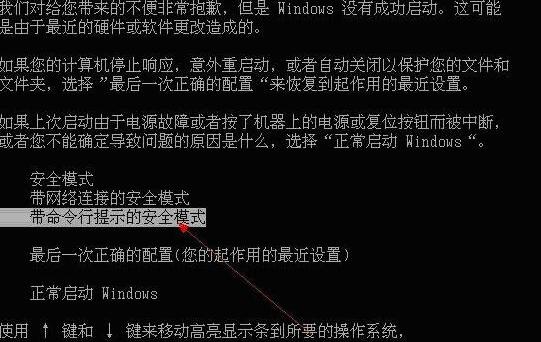
2、进入到带命令行的安全模式自动打开cmd,这里输入compmgmt.msc后按回车键,如下图

3、打开计算机管理,如下图打开本地用户和组——用户。
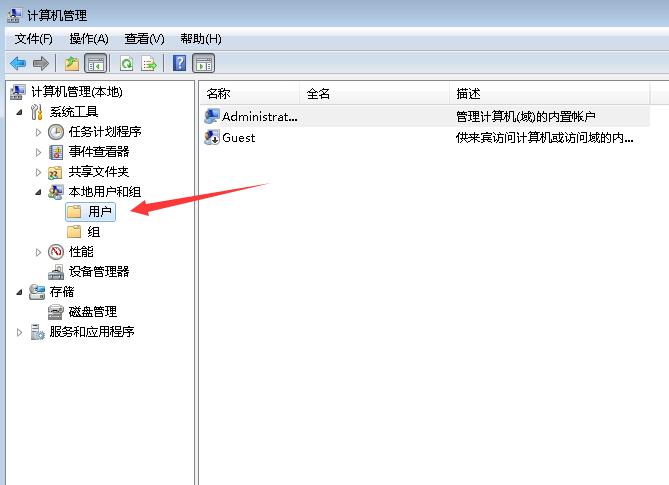
4、在右边找到你被停用的用户,双击或右键打开属性,这里可以看到用户已禁用的复选框,去掉框里的钩点击确定就可以了。
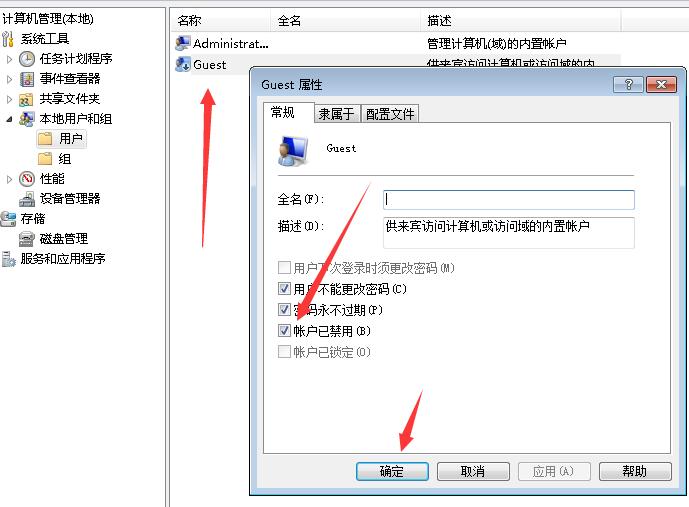
win7用户被停用的解决方法就介绍到这,欢迎继续关注本站的其他内容。

 时间 2022-08-11 17:08:34
时间 2022-08-11 17:08:34 作者 admin
作者 admin 来源
来源 

 立即下载
立即下载




